Der iPhone-Fehler 1667 tritt bei der Aktualisierung des iPhone auf - wie behebt man ihn?
Um den Fehler 1667 zu beheben, überprüfen Sie Ihr USB-Kabel und Ihren Anschluss und stellen Sie sicher, dass Sie die neueste iTunes-Version verwenden. Erlauben Sie die Erlaubnis in den Firewall-Einstellungen.

Oct 15, 2025 • Archiviert an: iOS Probleme beheben • Bewährte Lösungen
Es kommt häufig vor, dass iPhone-Benutzer bei der Wiederherstellung oder Aktualisierung ihres iOS-Geräts über iTunes auf unbekannte Fehler stoßen. DieFehler 1667 iPhoneerscheint, wenn Sie Ihr iOS-Gerät mit iTunes verbinden und synchronisieren und versuchen, sein Betriebssystem zu installieren oder zu aktualisieren. Der Fehler kann zu einem beliebigen Zeitpunkt während des iOS-Updates auftreten.
Wenn der iPhone-Fehler 1667 auftritt, ist es am besten, das Problem zu beheben und zu beheben. Der Fehler 1667 wird durch Fehler im System verursacht, und es ist schwierig, die Ursache dafür zu ermitteln. Aber Sie brauchen sich keine Sorgen zu machen, denn Sie können dieses Problem leicht beheben, wenn Sie die richtigen Werkzeuge haben. In diesem Artikel erfahren Sie, wie Sie den Fehler 1667 am einfachsten beheben und Ihr iTunes reparieren können.
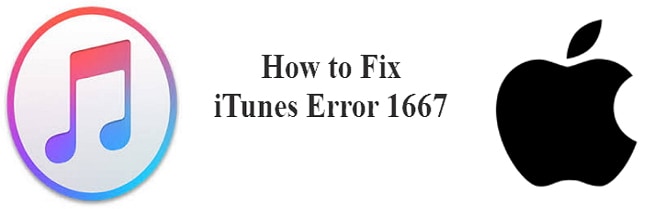
- Teil 1: Über den iPhone (iTunes) Fehler 1667
- Teil 2: Wie behebt man das iPhone/iTunes Fehler 1667 Code Problem?
- Lösung 1: Überprüfen Sie Ihre Hardware
- Lösung 2: Suchen Sie nach veralteter oder geänderter Software
- Lösung 3: Beheben Sie den Fehler 1667 mit einem iTunes-Reparaturprogramm (ohne Datenverlust)
- Lösung 4: Apple Support kontaktieren
- Teil 3: Andere Probleme während der iOS-Aktualisierung?
Teil 1: Über den iPhone (iTunes) Fehler 1667
1: Ein unbekannter Fehler ist aufgetreten (1667)
Mit iTunes können Apple-Nutzer ihre iPhones und andere iOS-Geräte aktualisieren und wiederherstellen, ohne ein Hilfsprogramm zu verwenden. Obwohl iTunes eine hervorragende Software ist, können bei der Verwendung verschiedene Fehler auftreten. DieFehler 1667 iPhoneist eines der häufigsten Probleme mit iTunes. Es kann während der Systemaktualisierung auftreten und den Prozess zum Stillstand bringen. Wenn der Fehler auftritt, sehen Sie nur die Erinnerung "iTunes muss geschlossen werden", und die Software stürzt ab. Sie können nur Experten-Tools und verschiedene Methoden zur Fehlerbehebung verwenden, um den Code 1667-Fehler zu beheben und mit der Aktualisierung Ihres Geräts fortzufahren.
2: Gründe für den Fehlercode 1667
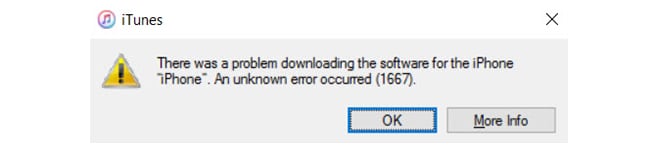
In den meisten Fällen tritt der iTunes-Fehlercode 1667 während der Einrichtung des Programms auf. Sie können den Fehler leicht beheben, wenn Sie wissen, bei welchem Schritt der Fehler aufgetreten ist. Hier sind einige der Gründe für den Laufzeitfehler Code 1667.
- Der Hauptgrund für die Fehlermeldung 1667 ist, wenn das System kompiliert eine falsche Codezeile in den Quellprogrammcode. Dadurch stürzt iTunes ab, weil das Programm die Daten nicht wie vorgesehen verarbeiten kann und eine falsche Ausgabe liefert.
- Der iPhone-Update-Fehler 1667 kann auch aus folgenden Gründen auftretenein logischer Fehler. Dies bedeutet, dass das System eine falsche oder abweichende Ausgabe erzeugt, obwohl die Eingabe korrekt ist. Es kann auch passieren, dass der Quellcode von Apple Inc. aufgrund eines Fehlers keine Informationen verarbeiten kann.
- Speicherleck führt ebenfalls zu dem iTunes-Fehler 1667 und beeinträchtigt die Leistung Ihres Systems. Pannen im Quellcode von Apple führen zu Speicherlecks. Ein Beispiel für eine solche Störung ist, wenn ein Befehl das System in eine Endlosschleife zwingt.
- Sie können auf dieFehler 1667 iPhonewenn iTunes nicht ordnungsgemäß installiert ist oder die USB-Verbindung aufgrund fehlerhafter Kabel oder Anschlüsse nicht stabil ist. Der Fehler erscheint auch, wenn Sie eine beschädigte oder illegale Version von iTunes laden.
- Der Fehler 1667 tritt auf, wenn die Sicherheitssoftware auf Ihrem Computer iTunes unterbricht oder ein anderes Programm versehentlich einige iTunes-bezogene Dateien entfernt. Malware-Infektionen und Viren im System können auch die iTunes-Programmdateien beschädigen und einen Fehler verursachen.
Teil 2: Wie behebt man das iPhone/iTunes Fehler 1667 Code Problem?
Hier sind einige der einfachsten Möglichkeiten zur Fehlersuche und -behebungFehler 1667 iPhone sofort.
Lösung 1: Überprüfen Sie Ihre Hardware
Obwohl die meisten der unbekannten Fehler wie (Code 1667) erscheinen aufgrund der Bugs und Defekte in der Software, können Sie Fehler auftreten, wenn Sie nicht mit der richtigen Hardware sind. Wenn Sie auf die Apple iPhone Fehler 1667, bevor Sie versuchen, Ihre Software zu reparieren, ist es besser, Ihre Hardware zu überprüfen und sicherzstellen, dass alles in Ordnung ist. Hier ist die Hardware, die Sie überprüfen sollten, um den Fehler 1667 zu beheben. Überprüfen Sie alles nacheinander und öffnen Sie iTunes, um zu sehen, ob Sie den Fehler behoben haben oder nicht.
1: USB-Kabel/Anschluss/Stecker prüfen
- Bevor Sie etwas unternehmen, versuchen Sie, die USB-Anschlüsse zu wechseln, und prüfen Sie, ob der Fehler dadurch behoben wird. Obwohl dies ein einfacher Schritt ist, gibt es keinen besseren Weg, um einen defekten Anschluss zu finden.
- Vergewissern Sie sich, dass Sie für den Anschluss Ihrer Geräte das Original Apple Lightning-Kabel verwenden.
- Trennen Sie das Kabel von Ihrem Computer und Ihrem iPhone und schließen Sie es wieder an.
- Überprüfen Sie die Kabelverbindung, um sicherzustellen, dass das Kabel nicht lose ist und beide Enden richtig eingesteckt sind.
- Schließen Sie Ihr iPhone direkt an Ihren Computer an. Vermeiden Sie die Verwendung von Geräten von Drittanbietern wie USB-Hubs, tragbaren Tastaturen oder Power Banks.
2: Netzwerkeinstellungen zurücksetzen
- Sie können die Netzwerkeinstellungen zurücksetzen, um das Problem zu beheben. Fehler 1667 iPhone . Wenn iTunes nicht richtig funktioniert, kann dies an einer instabilen Netzwerkverbindung liegen. Setzen Sie Ihr Netzwerk zurück und versuchen Sie es erneut, um zu sehen, ob es funktioniert.
- Sie können auch versuchen, die Leistung Ihres Computers zu optimieren, indem Sie die überflüssigen Dateien löschen. Es hilft auch, wenn Sie temporäre Dateien von Ihrem Computer entfernen und unerwünschte Programme und Dateien löschen.
3: iTunes schließen und erneut öffnen
- Die Fehler 1667 iPhone kann aufgrund von iTunes erscheinen, wenn die Software keine Verbindung herstellt und Ihr iOS-Gerät nicht erkennt. Dafür gibt es viele Gründe, darunter auch blockierte iTunes-Dateien.
- Trennen Sie zunächst die Verbindung zu Ihrem iOS-Gerät und schließen Sie iTunes. Starten Sie die Anwendung erneut und schließen Sie Ihr Gerät mit einem Lichtkabel an den Computer an.
4: Überprüfen Sie die Sicherheitssoftware von Drittanbietern
- Jeder Computer verfügt über Systemsicherheits- oder Antivirensoftware von Drittanbietern, die das System vor Viren und Bedrohungen schützt. Wenn iTunes nicht funktioniert, ist es möglich, dass Ihre Antiviren-Software die Software als Bedrohung ansieht und sie blockiert.
- Öffnen Sie Ihre Sicherheitssoftware und gehen Sie zu den Firewall-Einstellungen. Dort können Sie überprüfen, ob es iTunes-bezogene Dateien blockiert oder nicht. Heben Sie die Blockierung der Dateien auf, und vergessen Sie nicht zu prüfen, warum die Antivirensoftware iTunes blockiert hat.
Lösung 2: Suchen Sie nach veralteter oder geänderter Software
Möglicherweise ist der Fehlercode 1667 bei Ihnen aufgetreten, weil Sie veraltete Software verwenden. Wenn Sie versuchen, Ihr iPhone mit iTunes zu aktualisieren oder wiederherzustellen, ist es besser, die neueste iTunes-Version zu verwenden, da Apple regelmäßig Software-Updates verschickt, um versteckte Fehler und Probleme zu beheben. Aus diesem Grund müssen Sie Ihr iTunes und das Betriebssystem Ihres Computers aktualisieren.
1: Starten Sie Ihr iOS-Gerät und Ihren Computer neu
Wenn Sie auf die Fehler 1667 iPhone, Eine der möglichen Ursachen ist eine fehlgeschlagene Verbindung zwischen den Geräten. Um sicherzustellen, dass es keine weiteren Probleme gibt, können Sie Ihr iOS-Gerät trennen und neu starten. Sie müssen auch Ihren Computer oder Mac neu starten und dann versuchen, Ihr Gerät mit iTunes zu aktualisieren.
2: Aktualisieren Sie Ihr iPhone auf die neueste iOS-Version
Sie können den Wiederherstellungsmodus verwenden, um Ihr iPhone wiederherzustellen, wenn Sie es nicht über iTunes wiederherstellen können. Der Fehler 1667 wird angezeigt, wenn der Computer Ihr Gerät nicht erkennt. Sie können den Wiederherstellungsmodus verwenden, um das Verbindungsproblem zu beheben. Sie können es auch verwenden, um Ihr iPhone zu reparieren, wenn es am Apple-Logo hängen bleibt. Nachdem Sie in den Wiederherstellungsmodus gewechselt sind, wird der Fehler 1667 nicht mehr auftreten, so dass Sie Ihr iPhone problemlos mit iTunes wiederherstellen oder aktualisieren können. Hier ist der Leitfaden für die Anmeldung Wiederherstellungsmodus für alle iPhone-Versionen.
3: Aktualisieren Sie iTunes auf die neueste Version
Sie können versuchen, den Fehler 1667 zu beheben, indem Sie Ihr iTunes auf die neueste Version aktualisieren. Möglicherweise hat Apple den Fehler, der bei Ihnen aufgetreten ist, bereits behoben, so dass Sie die neueste iTunes-Version installieren können. Wenn Sie iTunes aus dem Microsoft Store heruntergeladen haben, werden neue Updates automatisch installiert. Wenn Sie es von der Apple-Website erhalten haben, müssen Sie iTunes öffnen und in der Menüleiste auf "Hilfe" gehen und nach Updates suchen.
4: Aktualisieren Sie das Betriebssystem Ihres Computers
Wenn Sie ein Mac-Benutzer sind, aktualisieren Sie es auf die neueste macOS-Version. Wenn Sie einen Windows-PC haben, suchen Sie nach neuen Microsoft-Updates und installieren Sie sie.
5:Verwenden Sie einen anderen Computer
Wenn nichts funktioniert, versuchen Sie, Ihr iPhone auf einem anderen Computer zu aktualisieren. Vergewissern Sie sich, dass es mit einem anderen Netzwerk verbunden ist.
Lösung 3: Beheben Sie den Fehler 1667 mit einem iTunes-Reparaturprogramm (ohne Datenverlust)
Wenn Sie das Problem nicht beheben können Fehler 1667 iPhonemit den oben aufgeführten Methoden, ist Ihre einzige verbleibende Option, einen Experten iTunes Reparatur-Tool verwenden. Die Dr.Fone - iTunes Reparatur (iOS) kann alle iTunes-Probleme mit einem Klick beheben. Es unterstützt alle Betriebssysteme, es spielt also keine Rolle, ob Sie einen Mac oder einen Windows-PC benutzen. Sie können es kostenlos herunterladen und zur Lösung Ihrer iTunes-Probleme verwenden.
1: Dr.Fone - iTunes Reparatur Funktionen
Dr.Fone - iTunes Reparatur iOS ist ein Expertentool und eine Lösung aus einer Hand für mehr als 100 iTunes-Fehler und Probleme. Sie können es verwenden, um Ihr iTunes ohne Datenverlust zu reparieren. Mit Dr.Fone müssen Sie keine Fehlersuche betreiben oder herausfinden, was mit iTunes nicht stimmt. Alles, was Sie tun müssen, ist einmal zu klicken und zu warten, bis Dr.Fone iTunes repariert. Es ist ein schnelles und sicheres Tool, und Sie müssen nur ein paar Sekunden warten, bis es alle Probleme auf Ihrem Gerät repariert hat. Das Beste an Dr.Fone - iTunes Reparatur (iOS) ist, dass es alle iTunes-Versionen unterstützt, so dass Sie Ihr Gerät nicht auf die neueste Version aktualisieren müssen, damit es funktioniert.
2: Wie man den iPhone/iTunes-Fehler 1667 mit Dr.Fone - iTunes Repair (iOS) behebt
Sie können verwendenDr.Fone - iTunes Reparatur (iOS) zur Reparatur von iTunes-Fehlern, einschließlich der fehler 1667 iPhone, innerhalb von Sekunden. Wenn Ihr iTunes nicht auf die neueste Version aktualisiert wird, das Programm ständig abstürzt oder einfriert, verwenden Sie die Funktion "iTunes-Fehler reparieren", um alle Probleme zu beheben. Dr.Fone ermöglicht es Benutzern auch, iTunes-Verbindungsprobleme zu beheben, wenn iTunes ihr iOS-Gerät nicht erkennt und sie es nicht verbinden können. Dies geschieht hauptsächlich aufgrund von Problemen im Verbindungsmodul, die Dr.Fone leicht beheben kann. Es repariert auch den Synchronisierungsfehler, wenn Ihr iOS-Gerät nicht mit iTunes synchronisiert werden kann. Hier sind die Schritte zur Verwendung von Dr.Fone - iTunes Reparatur (iOS) um iTunes-Probleme schnell zu beheben.
SCHRITT 1: Downloaden und installieren Sie Dr.Fone kostenlos auf Ihrem Computer. Wählen Sie nach dem Start der Anwendung die Option "System reparatur" auf der Startseite.

SCHRITT 2: Wählen Sie den Reiter "iTunes Repair" und klicken Sie auf die Option "Repair iTunes Errors".

SCHRITT 3: Als nächstes beginnt Dr.Fone automatisch mit der Überprüfung Ihrer iTunes-Dateien und -Komponenten.

SCHRITT 4: Wenn Sie das Ergebnis "Vollständige Installation" erhalten, können Sie auf die Option "OK" klicken, um fortzufahren. Wenn Sie "Fehlermeldungen" erhalten, klicken Sie auf die Option "Erweiterte Reparatur", um mit der iTunes-Reparatur fortzufahren.

SCHRITT 5: Es wird einige Minuten dauern, bis der Reparaturvorgang abgeschlossen ist. Sie können den Reparaturfortschritt auf Ihrem Computerbildschirm sehen.
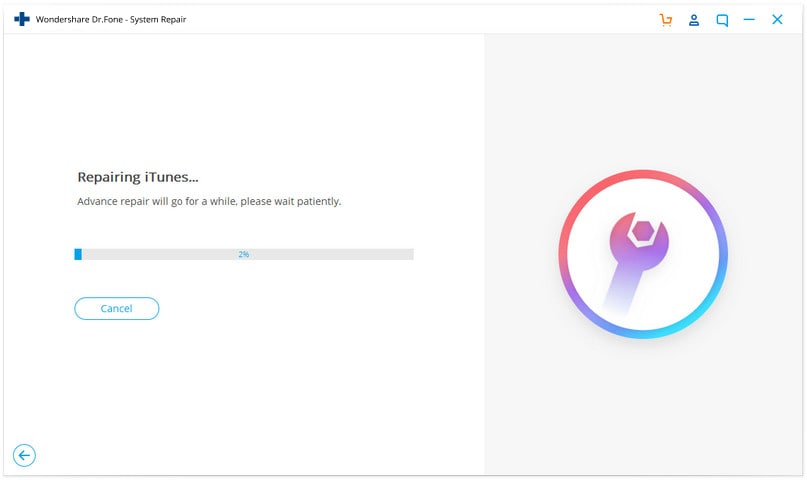
Lösung 4: Apple Support kontaktieren
Wenn Sie kein Drittanbieter-Tool wie Dr.Fone verwenden möchten, um Ihre iTunes-Probleme zu beheben, können Sie sich anApple-Unterstützung um eine Lösung zu finden. Wenn der Fehler 1667 iPhone erschien aufgrund eines Hardware-Problems, dann kontaktieren Apple ist der beste Weg, um es zu beheben.
Teil 3: Andere Probleme während der iOS-Aktualisierung?
Bei der Aktualisierung von iOS können mehrere Probleme auftreten. Der schnellste und einfachste Weg, diese Probleme zu lösen, ist die Verwendung eines Hilfsmittels wie Dr.Fone - System Reparatur (iOS) . Mit Dr.Fone können Sie mehr als 150 Probleme in Ihrem iOS mit nur einem Klick beheben. Wenn Ihr iPhone in der Bootschleife feststeckt oder Sie nur das weiße Apple-Logo auf dem Bildschirm sehen, kann Dr.Fone das Problem innerhalb von fünf Minuten beheben. Wenn Sie Ihr iOS aktualisieren, kann ein Fehler auftreten, der die Aktualisierung stoppt.
Wollen Sie das Beste wissen? Mit Dr.Fone - System Reparatur (iOS) können Sie Ihr Gerät auf eine beliebige iOS-Version downgraden oder upgraden. iTunes erlaubt Ihnen nur die Auswahl des letzten iOS-Updates, aber mit Dr.Fone können Sie das Update Ihrer Wahl auswählen. Sie können mehr erfahren über Behebung von iOS-Update-Problemen mit der Dr.Fone-Anleitung.
Schlussfolgerung
Schließen wir unseren Leitfaden zur Behebung vonFehler 1667 iPhone hier. Der unbekannte Fehler 1667 ist ein häufiges iTunes-Problem, das jeden Tag auftritt. Sie können Ihr iOS-Gerät nicht mit iTunes aktualisieren, wenn Sie diesen Fehler nicht beheben können. Glücklicherweise können Sie das Problem durch Ausprobieren verschiedener Lösungen beheben. Aber es kostet viel Zeit, jede Lösung auszuprobieren und zu sehen, ob das Problem behoben ist oder nicht. Wenn Sie eine schnelle und einfache Lösung wünschen, können Sie Dr.Fone - iTunes Reparatur (iOS) verwenden, um das Problem innerhalb von Sekunden zu beheben. Dr.Fone hat eine einfache Benutzeroberfläche und leicht zu bedienende Werkzeuge, so dass jeder es benutzen und seine iOS-bezogenen Probleme mit einem Klick beheben kann.
Kategorien
Empfohlene Artikel
iPhone Probleme
- iPhone Hardware-Probleme
- iPhone-Tastaturprobleme
- iPhone-Kopfhörer-Probleme
- iPhone Touch ID funktioniert nicht
- Hintergrundbeleuchtung des iPhone reparieren
- Probleme mit der iPhone-Batterie
- iPhone Medien Probleme
- iPhone Mail Probleme
- Probleme beim iPhone Update
- iOS 19 oder iOS 26? Enthüllung der Geheimnisse von Apples kommendem Betriebssystem
- Software-Aktualisierung fehlgeschlagen
- iPhone hängt?
- Software-Update-Server konnte nicht kontaktiert werden
- iOS update Problem
- iPhone Verbindungs-/Netzwerkprobleme
- ● Daten verwalten & übertragen
- ● Daten wiederherstellen
- ● Bildschirm entsperren & aktivieren
- ● FRP-Sperre
- ● Die meisten iOS- und Android-Probleme beheben


























Julia Becker
chief Editor